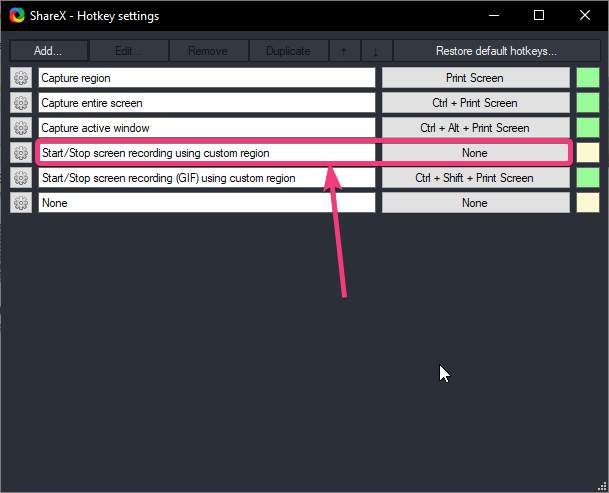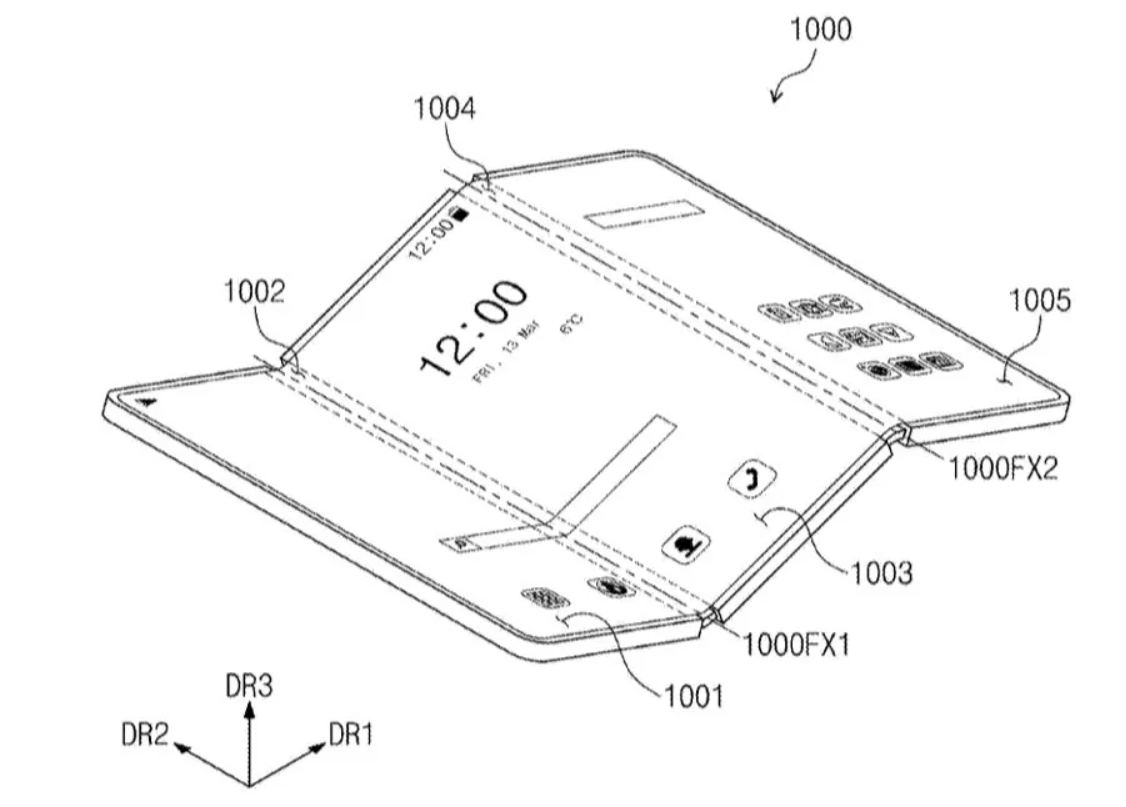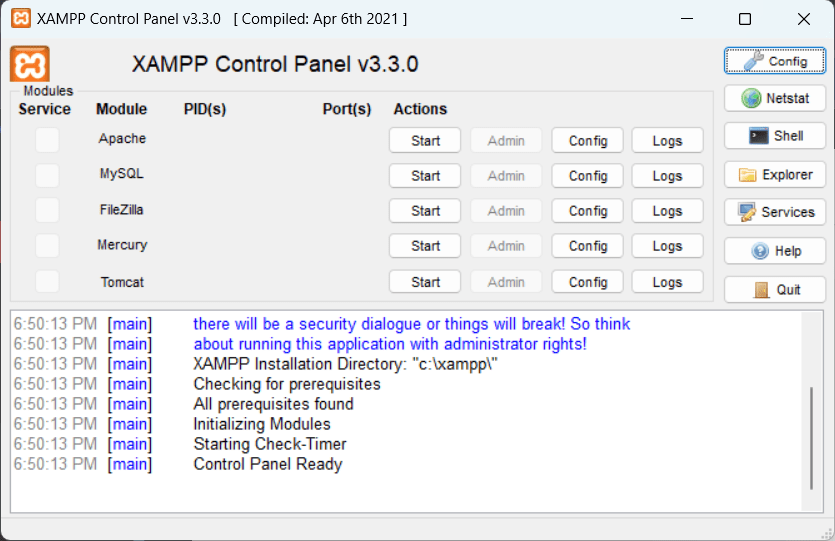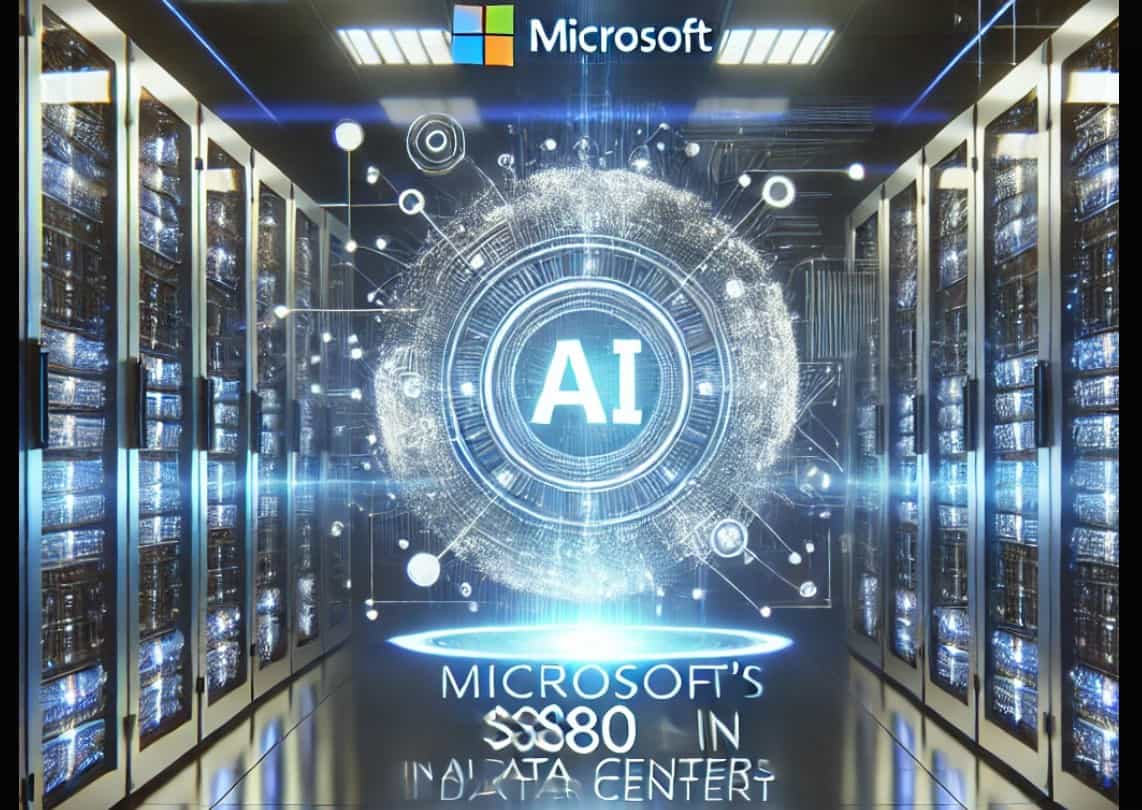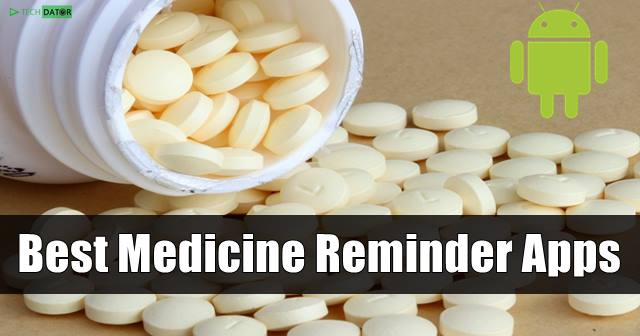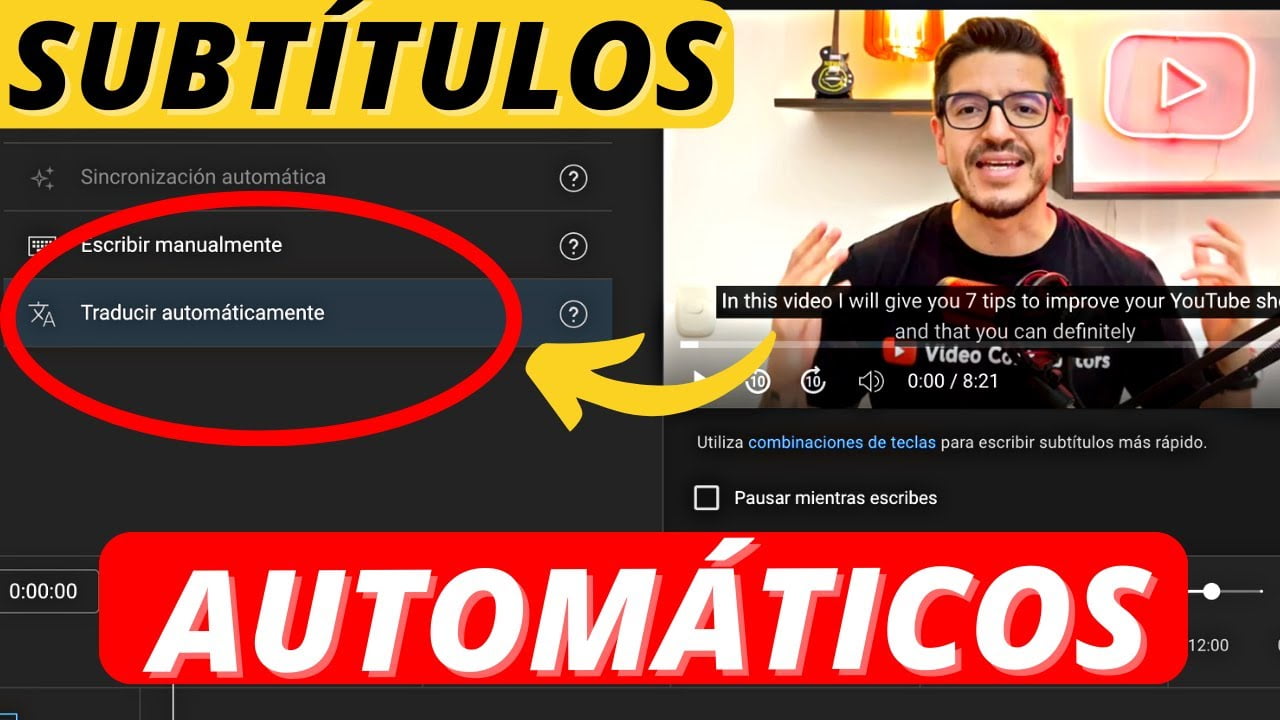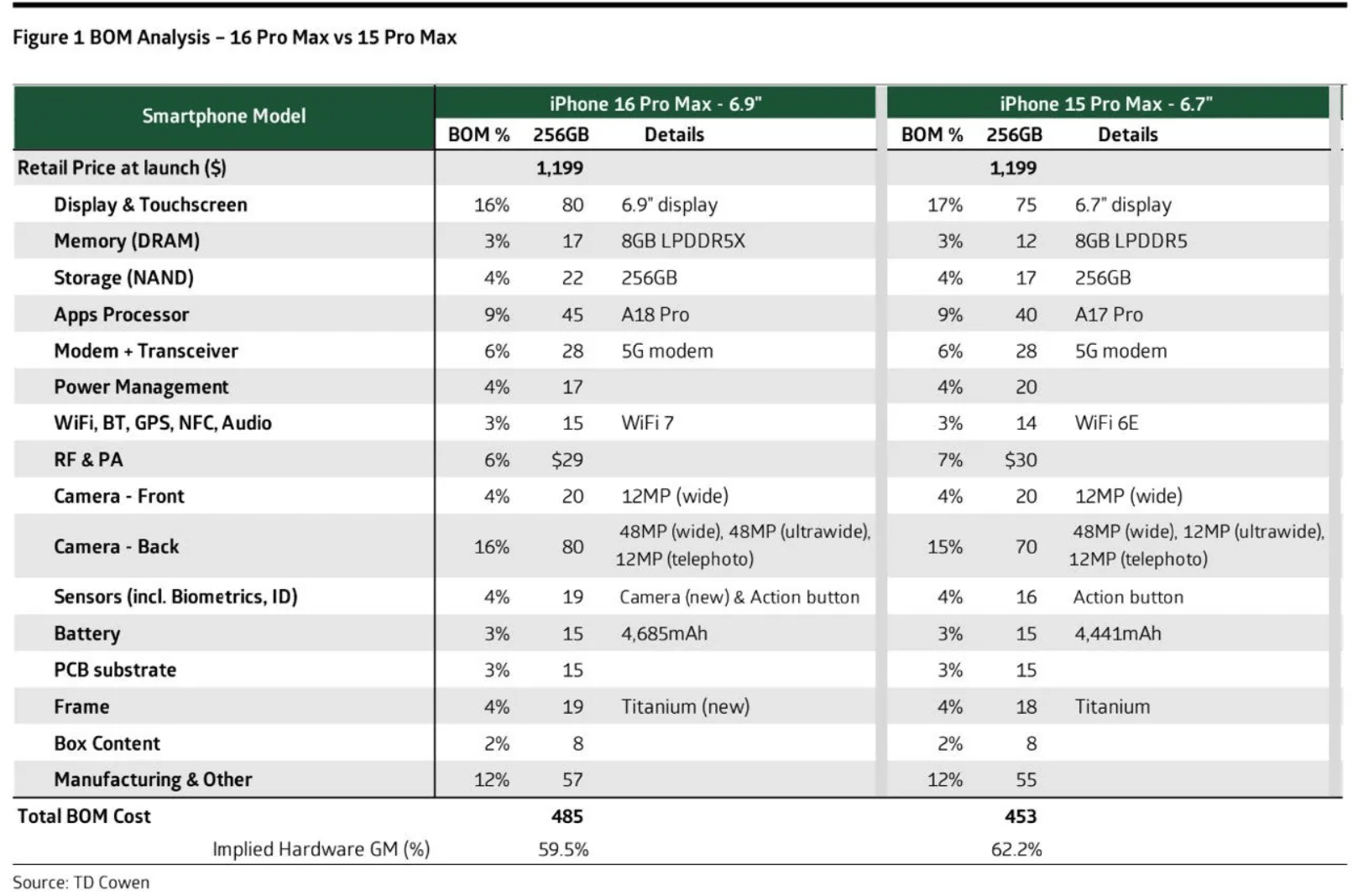Udviklere bruger i vid udstrækning XAMPP til øjeblikkelig kørsel af LAMP-serverpakker på Windows-operativsystemer, inklusive Windows 11. Selvom LAMP bruges i Linux-forvrængninger, bruger XAMPP ikke Linux. Det inkluderer populære open source-softwarepakker, der kræves for at køre en webserver: Apache, MariaDB, PHP og Perl. Derfor står XAMPP for Cross-Platform (X), Apache (A), MariaDB (M), PHP (P) og Perl (P), fordi der ikke er nogen Linux.
Ved at bruge XAMPP kan vi skabe et lokalt webudviklingsmiljø på Windows uden at hindre, at andre webserverapplikationer som IIS fungerer. Det bedste er, at XAMPP tilbyder GUI og CLI, hvilket gør det nemt at bruge selv for begyndere.
Denne artikel diskuterer, hvordan man bruger kommandoterminalen eller PowerShell på Windows 11 til nemt at installere XAMPP-software uden at besøge dens officielle hjemmeside.
Her er en trin-for-trin guide til installation af XAMPP på Windows 11 ved hjælp af Winget.
Trin 1: Åbn kommandoprompt som administrator
Højreklik på Windows 11 Start-knappen og vælg "Terminal (admin)" mulighed. Dette vil starte kommandoprompten eller PowerShell med forhøjede privilegier, hvilket giver os mulighed for at installere den software, vi ønsker uden nogenspørgsmål om tilladelse.
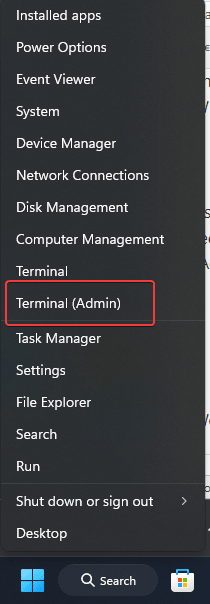
Trin 2: Tjek, om Winget er installeret
Alle de seneste Windows 11- og 10-versioner, der er klar til brug, tilbyder en pakkehåndtering kaldetWinget til at installere forskellige softwarepakker.Men for at bekræfte dette, lad os tjekke Winget-versionen.
winget --version
Hvis Winget er installeret, vil du se versionsnummeret. Hvis ikke, skal du opdatere Windows eller manuelt installere Winget App Installer-pakken fra Microsoft Store.
Trin 3: Søg efter XAMPP i Winget
Når du har bekræftet, at Winget er til stede på dit system, lad os udføre kommandoen for at søge efter den seneste tilgængelige version af XAMPP fra Winget-lageret.
winget search xampp
Trin 4: Installer XAMPP ved hjælp af Winget
Vi kan fortsætte med installationen, når vi finder XAMPP i Winget-søgeresultatet. For at gøre det skal du bruge den givne kommando sammen med applikations-id'et.
Syntaks: vingeinstallationapp-id
winget install ApacheFriends.Xampp.8.2Kort efter udførelse af ovenstående kommando, begynder Winget at downloade og installere XAMPP. Afhængigt af din internetforbindelse kan dette tage et par minutter.
Trin 5: Bekræft installationen
Når widget-kommandoen er fuldført, skal du gå til Windows 11 Start-menuen og søge efter XAMPP for at bekræfte, at installationen er fuldført. Når dets ikon vises, skal du klikke for at køre det.
Alternativt kan du enten finde den i Start-menuen eller ved at navigere til XAMPP-installationsmappen (normalt placeret påC:\xampp).
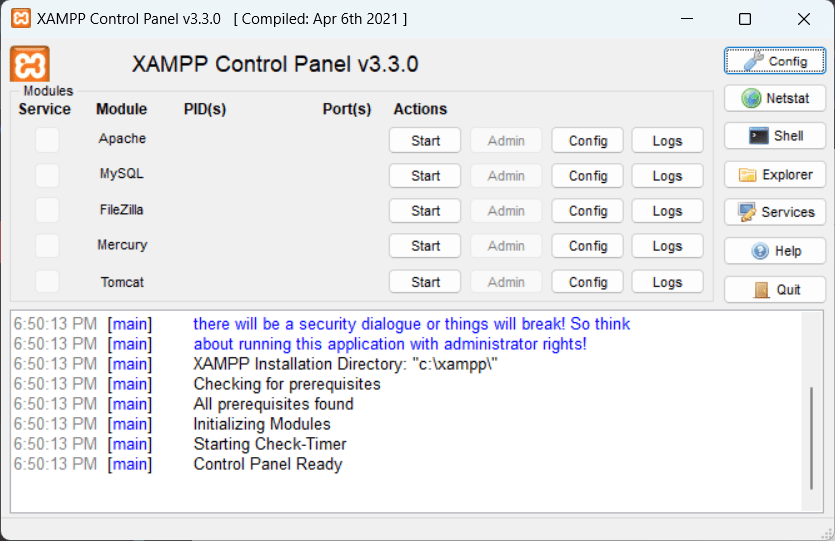
Start Apache- og MySQL-modulernefor at kontrollere, at XAMPP virker.
For yderligere at bekræfte skal du åbne din browser og navigere tilhttps://localhost. Hvis du får den lokale XAMPP-webside, lykkedes installationen.
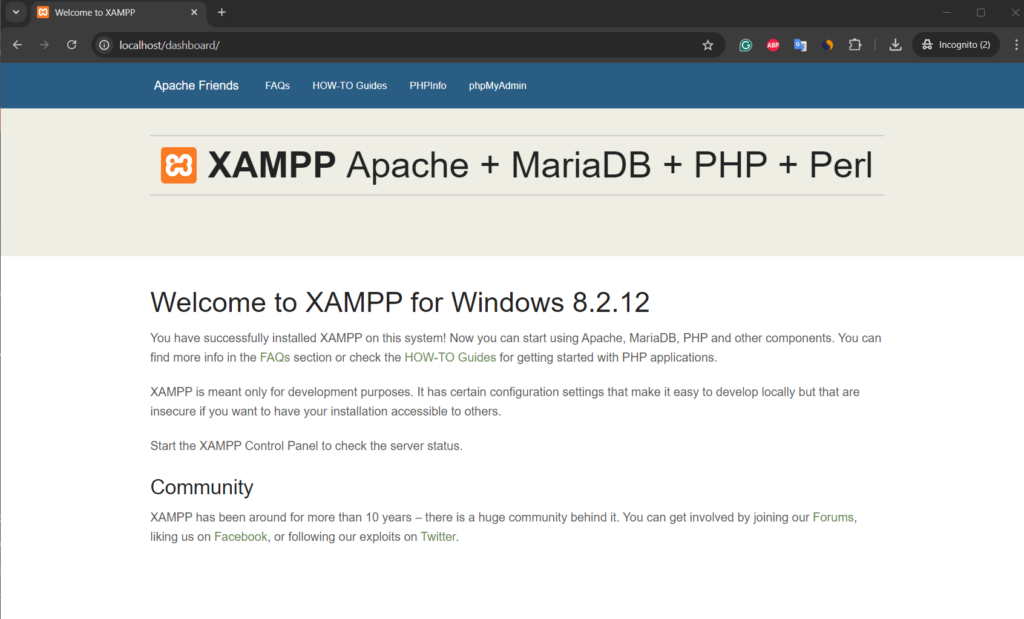
Trin 6: Konfigurer XAMPP (valgfrit)
Efter installationen vil du måske konfigurere XAMPP baseret på dine udviklingsbehov.
Skift port: Hvis andre tjenester kører på port 80 (som IIS), kan du konfigurere Apache til at køre på en anden port. For at gøre dette skal du klikke på Config-knappen på XAMPP-kontrolpanelet foran Apache eller bruge kommandoen givet i Powershell eller CMD.
notepad C:\xampp\apache\conf\httpd.confFindeListen 80og skift den til en anden port (f.eks.Listen 8080).
Konfigurer PHP: Redigerphp.inifil placeret iC:\xampp\phpat justere PHP-indstillinger somupload_max_filesize,post_max_size, ellermax_execution_time.
Trin 7: Afinstallation af XAMPP ved hjælp af Winget (valgfrit)
De, der ikke har brug for XAMPP længere, kan fjerne den ved hjælp af kommandoen, her er den, der skal bruges:
winget uninstall xamppHvorfor bruge Winget til XAMPP-installation?
Brug af Winget til at installere XAMPP giver flere fordele:
- Hastighed:At downloade og installere pakker er hurtigere end manuelt at hente dem fra deres officielle hjemmesider.
- Automatisering: Brugere kan oprette scripts for hurtigt at automatisere installationen af forskellige pakker til opsætning af udviklingsmiljøer.
- Bekvemmelighed: Winget forenkler installationen ved automatisk at hente den seneste version fra et pålideligt lager.
- Konsistens: Ved at bruge Winget vil brugerne have den korrekte pakkeversion uden risiko for ved et uheld at downloade forældede eller forkerte versioner.
Konklusion
Så vi har set de enkle trin og kommandoer til at installere XAMPP ved hjælp af Winget, og hvordan man fjerner det, hvis det er nødvendigt. Prøv det for hurtigt at konfigurere dit lokale webudviklingsmiljø på Windows 11 eller 10 via kommandolinjen. Med XAMPP kan udviklere have fordelene ved at arbejde på projekter, der kræver PHP, MySQL og Apache, men uden at skifte til Linux. Plus, at bruge Winget til installation kan være nyttigt for brugere, der foretrækker automatisering og konsistens i styring af software på Windows-systemer.
Andre artikler: